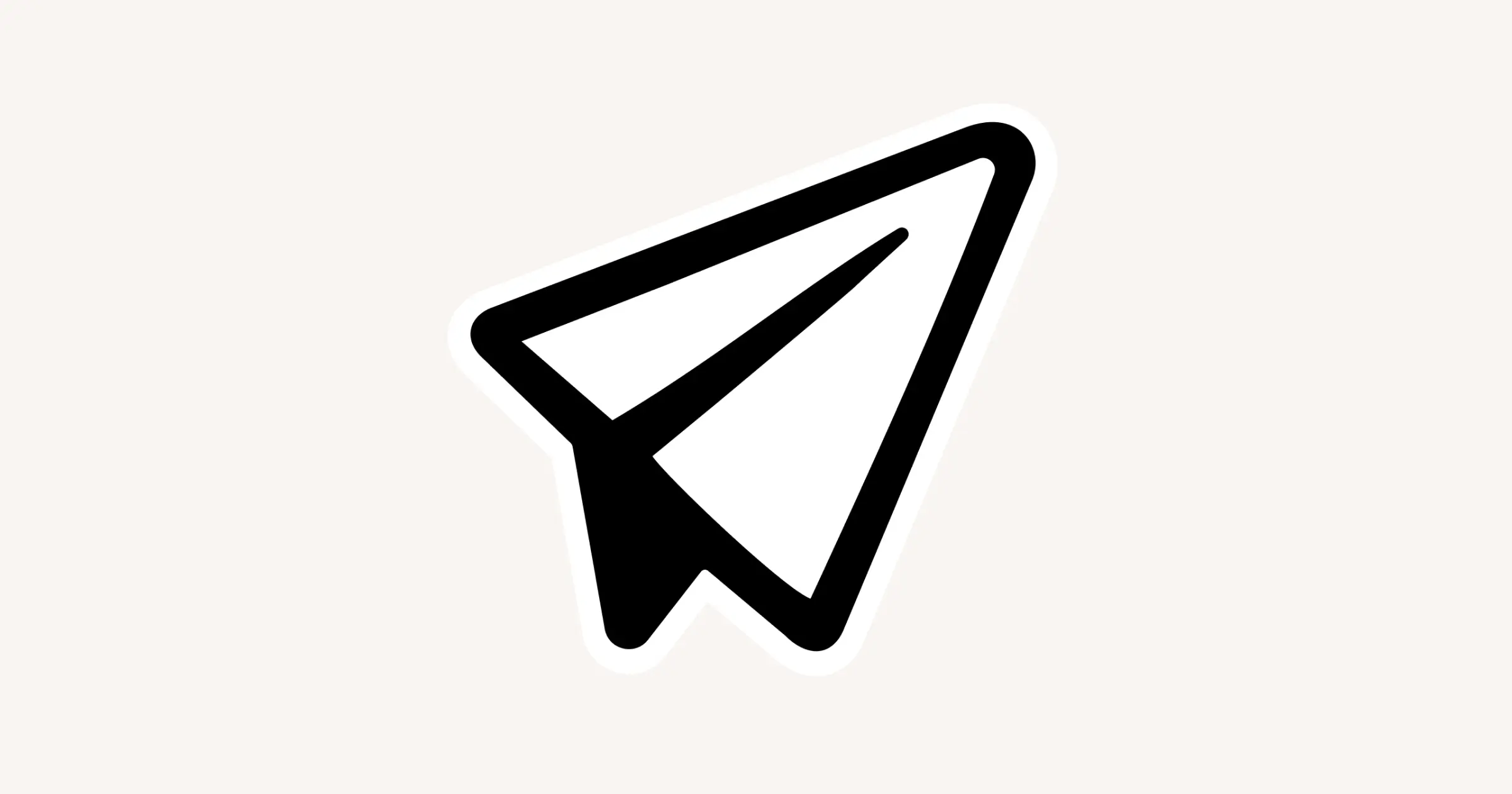Agentes
¡Vaya! Parece que tu bloqueador de anuncios está impidiendo que se reproduzca el vídeo.
Míralo en YouTube
Con tu agente personal, no solo tienes un compañero de equipo que piensa contigo, sino también uno que hace el trabajo por ti, exactamente como quieres que se haga 🤝🏼
Los agentes de la IA de Notion son tus compañeros de equipo personalizados. Tu agente no solo puede realizar sugerencias o responder preguntas, sino que también puede realizar el trabajo por ti, aprovechando todo el contexto de tu espacio de trabajo y de las aplicaciones conectadas. También aprende y evoluciona con el tiempo, conociendo tus preferencias y tu forma de trabajar.

Nota:
Los agentes respetan y reflejan tus permisos: si tú no puedes ver o editar determinado contenido, tu agente tampoco podrá.
Cada acción realizada por un agente personal se puede deshacer, lo que te permite volver a una versión anterior de tu trabajo si es necesario.

Mientras conversas con tu agente personal, dale un pulgar hacia arriba o hacia abajo para hacernos saber tu opinión. Si haces clic en el pulgar hacia abajo, también podrás decirnos por qué.
Inspírate con las mejores formas de trabajar con tu agente personal aquí →
Busca la carita en la parte inferior de Notion para conversar con tu agente. Al iniciar un chat con el agente, podrás hacer lo siguiente:
Seleccionar de una lista las acciones que el agente puede realizar por ti según la página en la que te encuentres. Esto podría ser, por ejemplo, generar elementos de acción desde la página actual o hacer que el contenido sea más conciso
Ingresa tu pregunta o consulta.
De forma predeterminada, el agente tendrá en cuenta el contexto de la página en la que te encuentras actualmente. También puedes darle un contexto adicional seleccionando
@en la parte superior del campo de texto y, a continuación, seleccionando una página o persona específica en tu espacio de trabajo.También puedes usar “@” para mencionar páginas o personas específicas directamente en tu consulta.
Selecciona
📎para cargar un archivo para que el agente lo revise.Selecciona
Automáticopara cambiar a otro modelo de IA. Ten en cuenta que, según el modelo que elijas, el agente puede consultar únicamente información de la web para ayudarte con tu trabajo. Es posible que no pueda acceder a la información de tu espacio de trabajo ni de las apps conectadas.
Completar tareas de principio a fin, utilizando el contexto de tu espacio de trabajo y las apps conectadas.

Prueba estas indicaciones:
"Usando nuestra página de objetivos de la empresa, las épicas de Jira y la revisión comercial del último trimestre, redacta los OKR del primer trimestre con KR medibles y responsables claramente definidos. Vincula cada KR a su fuente de evidencia”.
“Documenta nuestro proceso de implementación al conciliar las notas de implementación recientes, los manuales de operaciones y los informes de análisis retrospectivos de incidentes. Genera un SOP paso a paso con verificaciones previas y pasos de reversión, resaltando las áreas que requieren confirmación de los responsables".
Responder preguntas sobre el contenido de tu espacio de trabajo y de tus apps conectadas, como Slack, a través de las conexiones de la IA de Notion. El agente también puede consultar tus bases de datos, incluidas las propiedades específicas.

Prueba estas indicaciones:
“¿Qué novedades hay sobre nuestra campaña de marketing de otoño?”
“Resume las conversaciones de esta semana del canal de Slack de mi equipo”.
Crear y editar páginas.

Prueba estas indicaciones:
“Edita esta página suguiendo nuestra última guía de estilo” (y @menciona tu guía de estilo).
"Con base en nuestros comentarios de PRD y alfa, redacta tres versiones de correos electrónicos de lanzamiento para usuarios empresariales, de pymes y de prueba. Incluye citas y aplica los aprendizajes de lanzamientos recientes".
Crear y editar bases de datos. El agente puede crear o editar vistas y propiedades de bases de datos, incluidas las relaciones con otras bases de datos.

Prueba estas indicaciones:
“Crea un plan de lanzamiento con tareas y responsables para el rediseño de nuestro sitio web”.
“Crea un calendario para LinkedIn de cuatro semanas con nuestros últimos blogs, notas de lanzamiento y webinars". Vincula las fuentes y evita conflictos de lanzamiento”.
Importar archivos como PDF y responder preguntas sobre ellos, o convertirlos en páginas o bases de datos estructuradas.

Intenta cargar un archivo con estas indicaciones:
"¿Cuáles son los elementos de acción clave de este documento?"
“Analiza las respuestas de los comentarios de clientes a partir de un archivo CSV. Genera temas, análisis de sentimiento y recomendaciones específicas, con citas que remitan a cada nota fuente".
Analizar datos y generar resúmenes y análisis.

Prueba esta indicación: “¿Puedes comparar los valores reales con el presupuesto y resaltar las variaciones superiores al 10 % con sus justificaciones?”
Proporciona al agente una personalidad y un mayor contexto sobre ti y tu forma de trabajar, para que pueda convertirse en un verdadero compañero personalizado y adaptado a tus necesidades.
Para personalizar el agente:
Haz clic en la cara del agente en la esquina inferior derecha de Notion.
En la ventana de chat, haz clic nuevamente en la cara del agente.
En la ventana que aparece, asigna un nombre y accesorios a tu agente.
En
Personalidad y memoria, seleccionaCrear nuevo perfil. Puedes seleccionar entre las plantillas existentes,usar tu propia páginao comenzar una páginaen blancodonde puedes construir la personalidad de tu agente desde cero.
Si eliges la página en blanco, se abrirá una página llamada Mi IA de Notion
En esta página, puedes:
Describir cómo quieres que tu agente se comunique contigo durante la conversación y cómo quieres que escriba. Por ejemplo, puedes decirle al agente que solo te responda en minúsculas.
Indicarle a tu agente páginas específicas de Notion, canales de Slack, archivos y otros recursos que debe consultar primero al responderte en una conversación.
Agregar notas para que el agente las recuerde y las tenga en cuenta mientras trabaja contigo. Puede ser información sobre tu función específica en la organización, tus rasgos de personalidad y mucho más.
El agente siempre hará referencia a su página de perfil en sus interacciones contigo. Puedes agregar la página a tus favoritos y mantenerla actualizada. El agente se adaptará a cualquier información nueva que contenga a medida que trabajen juntos. También puedes volver al menú de personalización y seleccionar Cambiar perfil.
Además, puedes conversar con el agente y pedirle que actualice su personalidad. Editará su página de perfil en consecuencia.
Mientras usas el Agente, puedes cambiar la forma en que tu conversación con él aparece en la pantalla. Para hacerlo:
Selecciona
Cambiar modo de chaten la parte superior de la ventana de chat.Selecciona Barra
lateralsi quieres que el chat se muestre en el lado derecho de la pantalla. SeleccionaFlotantesi quieres que el chat se muestre como una ventana separada en la parte superior de la pantalla.
Puedes acceder a las últimas 50 conversaciones que hayas tenido con tu agente en cualquier momento. Para hacerlo:
Pasa el cursor sobre la
IA de Notionen la barra lateral.Selecciona
🕘.Busca un chat anterior. Los chats se nombrarán en función del tema de la conversación.
Tu agente personal no puede:
Responder preguntas utilizando contenido de un archivo insertado que no sea un PDF, como una transcripción de video.
Crear formularios, automatizaciones de bases de datos, plantillas de bases de datos, diseños de páginas de bases de datos o propiedades avanzadas como fórmulas, rollups o botones.
Leer, crear o editar comentarios, tanto en las páginas en sí como en la parte superior.
Compartir páginas o cambiar los niveles de permisos de las páginas.
Iniciar el anotador con IA
Crear recordatorios.
Gestionar cualquier configuración a nivel de espacio de trabajo, como roles de miembros, facturación, funciones de seguridad y más.
¿Quieres compartir tu opinión sobre el agente? Usa el pulgar hacia arriba o hacia abajo en una conversación con el agente para compartir tus comentarios. Si haces clic en el pulgar hacia abajo, también podrás proporcionar más información sobre el motivo.
Tus comentarios no se usan para entrenar al agente. En cambio, se comparten con el equipo de Notion para que nos ayude a mejorar la experiencia. En este artículo te explicamos cómo utilizamos tus datos →